Win11硬盘空间不够怎么办 Win11硬盘空间调整方法教学
- 更新日期:2023-03-21 16:00:31
- 来源:互联网
Win11硬盘空间不够怎么办,打开“设置”菜单,打开设置菜单后,从左侧导航栏中选择系统选项卡,从列表中选择存储,从右侧列表中选择“清理建议”项进行清理即可。下面小编给大家带来了Win11硬盘空间调整方法教学。
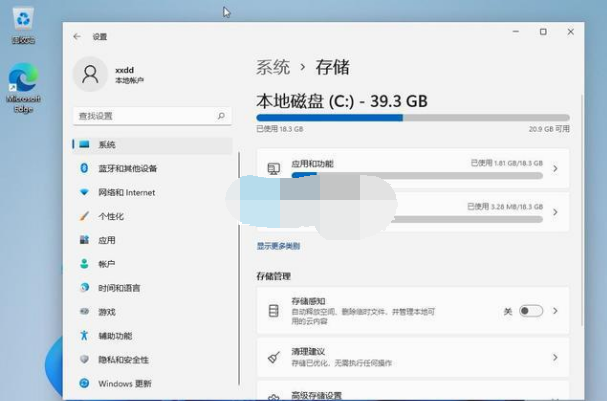
Win11硬盘空间调整方法教学
1、打开“设置”菜单,该菜单在Windows 11中固定到“开始”菜单。
2、打开设置菜单后,从左侧导航栏中选择系统选项卡。
3、向下滚动右侧的设置菜单并从列表中选择存储。系统将进行快速扫描,以确定哪些临时文件和其他可移动文件占用了硬盘上的存储空间。
4、向下滚动并从右侧列表中选择“清理建议”项,此功能将列出你可以安全地从系统中删除以回收硬盘存储空间的各种文件集。









